Kuinka ladata musiikkia Spotifyhin
Mitä tietää
- Lisää ulkoinen lähteesi alle Asetukset > Paikalliset tiedostot > Näytä paikalliset tiedostot > Näytä kappaleet kohteesta.
- Et voi todella ladata musiikkia Spotifyhin. sen sijaan käsket Spotifyta katsomaan tiettyjä kansioita valitulle musiikille muista lähteistä.
Tässä artikkelissa kerrotaan, kuinka Spotify tunnistaa ja löytää musiikkisi ulkoisista lähteistä.
Paikallinen musiikinsiirtoominaisuus toimii vain Spotify Premium -tilauksissa. Voit lisätä musiikkia MP3-, MP4- tai AAC-muodossa.
Kuinka lisätä kappaleita Spotifyhin
Selventääkseni, mitä teet täällä, et itse asiassa ole lataaminen musiikkia siinä mielessä, että lähetät sen Spotifyn palvelimille. Sen sijaan lisäät paikallista musiikkiasi pöytäkoneen hakemistoihin Spotifyyn, jolloin se sisällyttää sisällön, kun se näyttää kokoelmasi.
Kun Spotify katselee näitä kansioita, se asettaa automaattisesti näihin kansioihin lisäämäsi uudet kappaleet saataville sovelluksessa.
-
Napsauta käyttäjävalikkoasi sovellusikkunan oikeassa yläkulmassa.

Valitse asetukset.
-
Vieritä alas kohtaan Paikalliset tiedostot osa ja käännä Näytä paikalliset tiedostot kytke päälle.
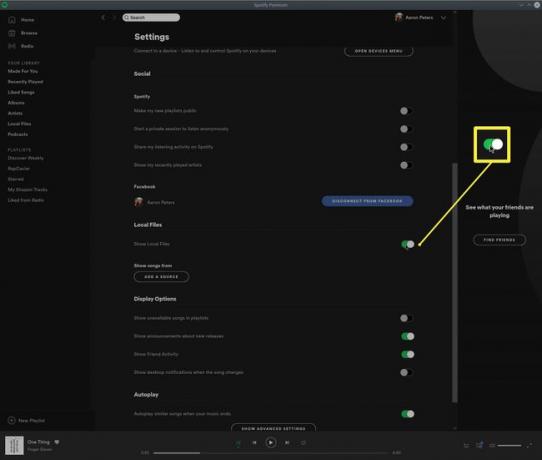
Uusi jakso, Näytä kappaleet kohteesta näkyy nyt vaihtokytkimen alapuolella.
-
Klikkaa Lisää lähde -painiketta valitaksesi hakemiston. Spotify etsii tästä hakemistosta ja kaikista sen alihakemistoista tuettuja musiikki- ja soittolistatiedostoja, jotka sitten näkyvät Spotify-kirjastossasi.
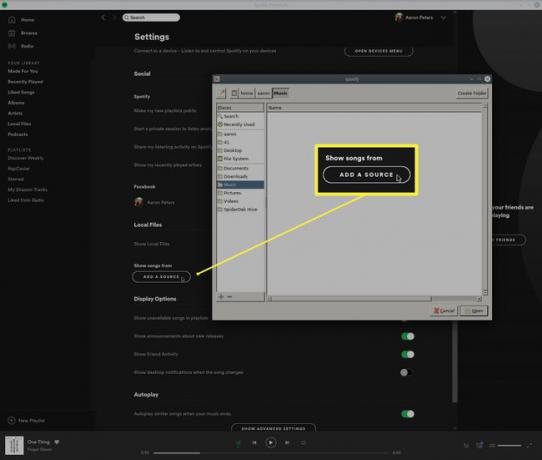
Toista vaihe 5 halutessasi, jos sinulla on musiikkia useissa eri hakemistoissa.
Paikallisen Spotify-musiikin lataaminen offline-kuuntelua varten muilla laitteilla
Sen lisäksi, että voit toistaa paikallista musiikkiasi koneella, johon se on tallennettu, voit myös siirtää sen muihin mobiililaitteisiin, jotka ovat kirjautuneena samalle Spotify-tilille.
Seuraavat vaiheet toimivat Spotify-tuetuissa iOS- ja Android-versioissa sekä Windowsissa ja macOS: ssä.
-
Ensinnäkin kaikki kappaleet, jotka haluat siirtää, on sisällytettävä soittolistaan. Helppo tapa saada kaikki musiikkisi mobiililaitteellesi on luoda soittolista, joka sisältää jokaisen kappaleen.
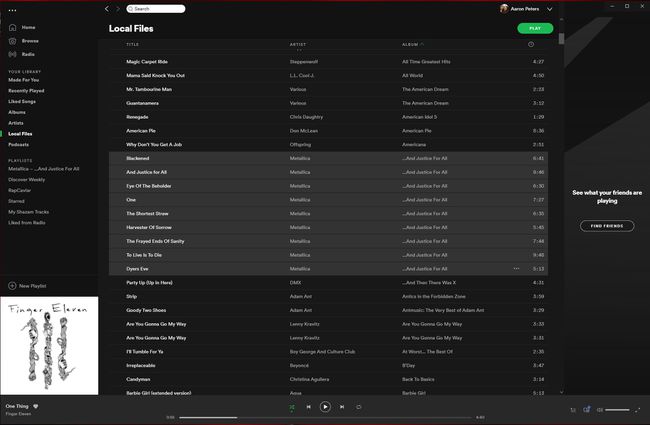
Käynnistä nyt Spotify toisella laitteellasi ja varmista, että olet samassa paikallisessa verkossa kuin laite, johon musiikki on tallennettu.
Työpöytä- ja Android-käyttäjät voivat ohittaa tämän vaiheen. Jos käytät iOS-laitetta, sinun on siirryttävä asetukset näyttöön ja vieritä alas kohtaan Paikalliset tiedostot -osio. Napauta Ota synkronointi käyttöön työpöydältä -painiketta.
Sinun pitäisi nähdä paikalliset tiedostot sisältävät soittolistat muiden soittolistojen joukossa. Saatat pystyä tunnistamaan heidät, koska sinut on listattu "taiteilijaksi" (onnittelut!). Napsauta yhtä niistä avataksesi sen.
Kuten Spotifyn luettelon soittolistat, siellä on a ladata vaihtopainike.
-
Tämän vaihtokytkimen kytkeminen päälle lataa soittolistan ja kaikki sen sisältämät kappaleet laitteellesi.

Jos et ole yhteydessä samaan verkkoon kuin laite, johon musiikki on tallennettu, soittolista latautuu silti, mutta kappaleita ei ladata, ennen kuin muodostat yhteyden samaan verkkoon.
